เสียงเรียกเข้าโทรศัพท์กลายเป็นส่วนสำคัญในชีวิตประจำวันของเราไปแล้ว เป็นเครื่องมือที่ช่วยให้เรารับรู้สายเรียกเข้าและข้อความได้อย่างรวดเร็ว อย่างไรก็ตาม การเลือกเพลงหรือเสียงที่เหมาะกับคุณไม่ใช่เรื่องง่าย ทำตามขั้นตอนด้านล่างเพื่อตั้งค่าเสียงเรียกเข้าที่ดีสำหรับ iPhone ของคุณ
วิธีตั้งค่าเสียงเรียกเข้าสำหรับ iPhone โดยใช้โทรศัพท์
วิธีที่ 1: ตั้งค่าเสียงเรียกเข้าสำหรับ iPhone โดยใช้โทรศัพท์กับ iTunes Store
หมายเหตุเล็กน้อยก่อนดำเนินการนี้ คุณต้องเชื่อมโยง Momo Wallet หรือบัตรเครดิตกับบัญชี Apple ID ของคุณ เนื่องจากวิธีนี้จะทำให้คุณต้องเสียเงินเพิ่มในการซื้อเพลงเพื่อสร้างเสียงเรียกเข้า
ขั้นตอนที่ 1: ไปที่ "เสียง" และสัมผัส: ใน "การตั้งค่า" เลือก "เสียงเรียกเข้า" จากนั้นเลือก "ร้านค้าเสียงเรียกเข้า"
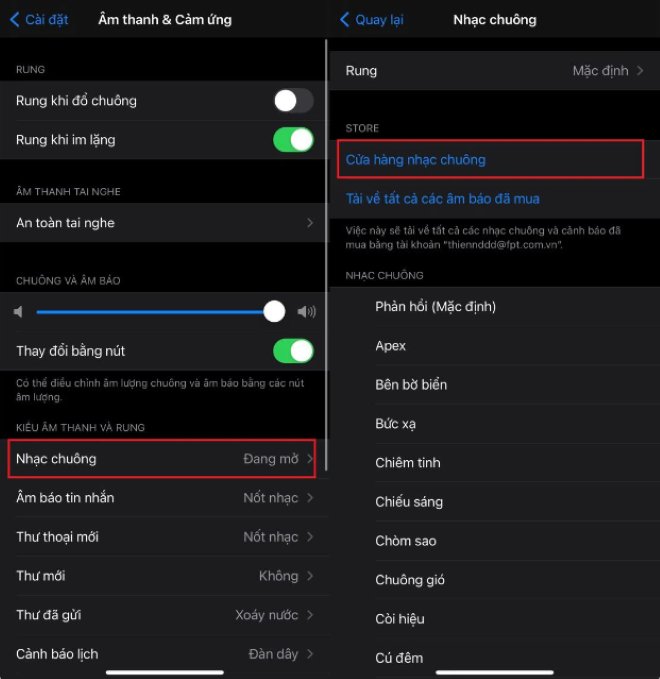
ขั้นตอนที่ 2: อินเทอร์เฟซของแอปพลิเคชัน iTunes Store จะปรากฏขึ้น คุณสามารถซื้อเสียงเรียกเข้า เสียงปลุกในส่วนทำนอง หรือซื้อเพลงใดๆ ก็ได้ที่นี่ ราคาเพลงและเสียงเรียกเข้ามีตั้งแต่ 3,500 ดอง - 6,500 ดอง/เพลง จากนั้นยืนยันการชำระเงินเพื่อดำเนินการซื้อต่อไป

ขั้นตอนที่ 3: หลังจากซื้อแล้ว ให้กลับไปที่ส่วน "เสียงเรียกเข้า" แล้วคุณจะเห็นเพลงที่คุณเพิ่งซื้อ เลือกเพลงนั้นเพื่อดำเนินการต่อ
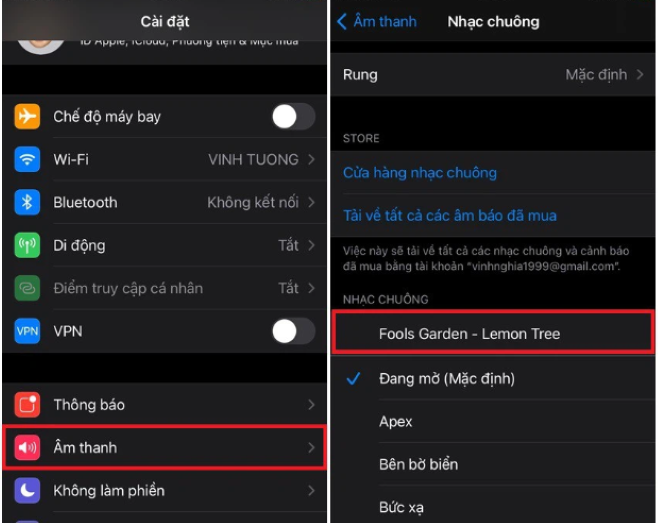
วิธีที่ 2: ตั้งค่าเสียงเรียกเข้าสำหรับ iPhone โดยใช้โทรศัพท์ที่มีแอปพลิเคชัน Document และ GarageBand
แอปพลิเคชัน GarageBand อาจไม่ใช่เรื่องแปลกใหม่สำหรับผู้ใช้ iPhone อีกต่อไป แต่ไม่ใช่ทุกคนที่จะรู้วิธีใช้ตั้งเสียงเรียกเข้า วิธีนี้อาจไม่ง่ายสำหรับผู้ใช้หลายคน แต่ด้วยคำแนะนำด้านล่างนี้ คุณจะพบว่าวิธีนี้ง่ายขึ้น
ขั้นแรกคุณต้องดาวน์โหลด Documents และ GarageBand ลงในโทรศัพท์ของคุณจาก App Store จากนั้นทำตามขั้นตอนเหล่านี้:
ขั้นตอนที่ 1: ไปที่เอกสาร ค้นหาไอคอนเข็มทิศที่มุมล่างขวา จากนั้นลากไปทางซ้ายและป้อนเว็บไซต์ "chiasenhac.vn" ในกล่อง URL
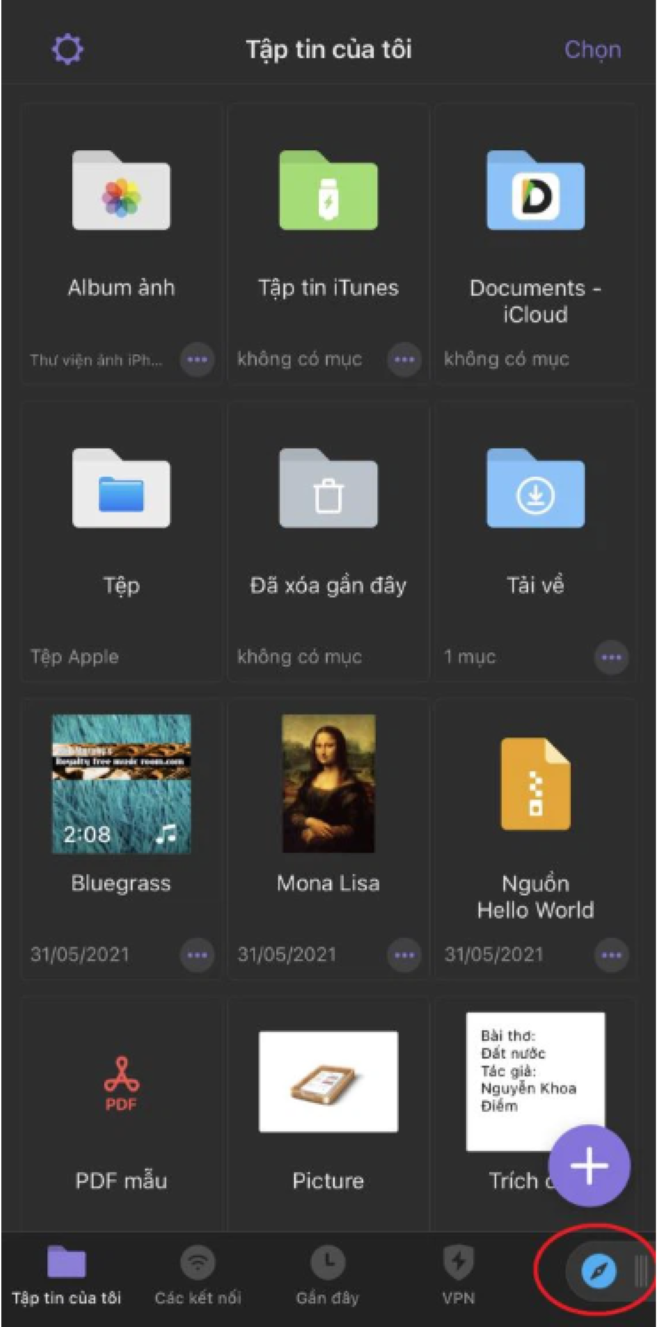
ขั้นตอนที่ 2: ค้นหาเพลงที่คุณต้องการและเลือกไอคอน "ดาวน์โหลด" จากนั้นเลือกคุณภาพเพลงและคลิก "ดาวน์โหลด" คลิก "เสร็จสิ้น" เพื่อดำเนินการดาวน์โหลดต่อไป
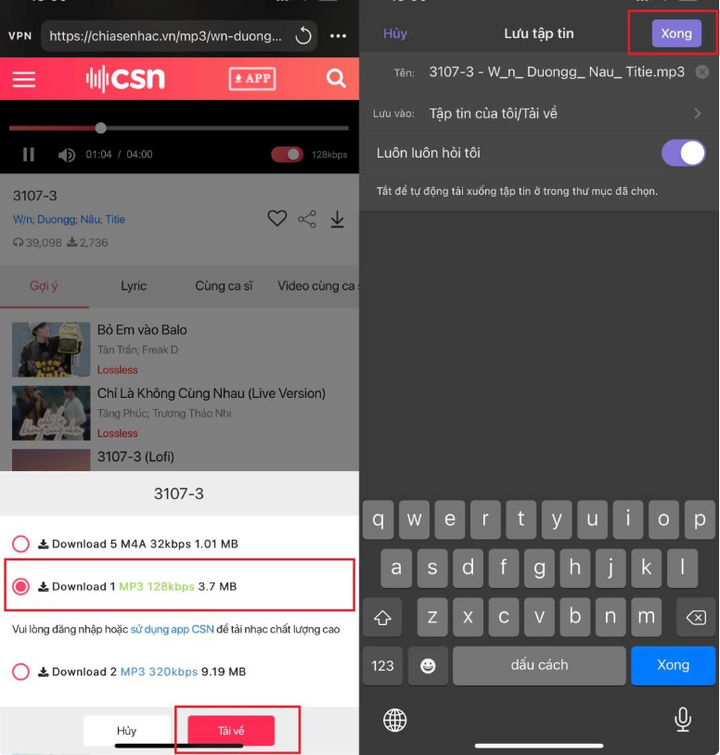
ขั้นตอนที่ 3: เปิดแอป GarageBand ปัดไปทางขวาและเลือก "เครื่องกำเนิดเสียง"
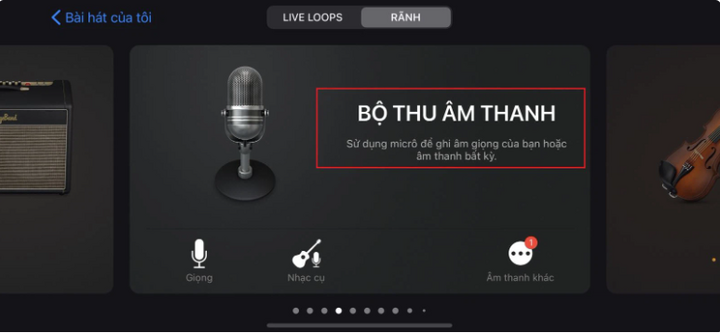
ขั้นตอนที่ 4: อินเทอร์เฟซใหม่จะปรากฏขึ้น เลือกไอคอนเส้นประสามเส้นที่ขาด และเลือกไอคอนวนซ้ำที่มุมขวาบน
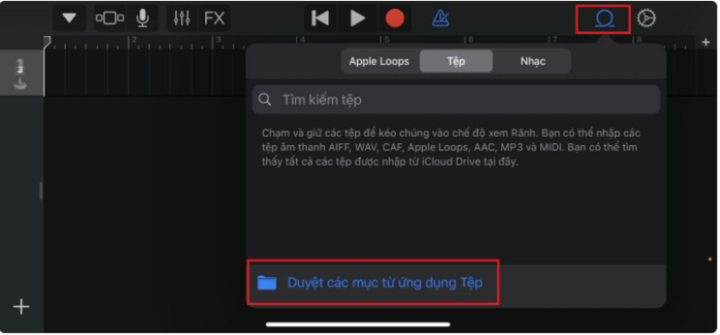
ขั้นตอนที่ 5: เลือก "ไฟล์" เลือก "เรียกดูรายการจากแอปไฟล์" จากนั้นเลือก "เรียกดู" และ "เอกสาร"
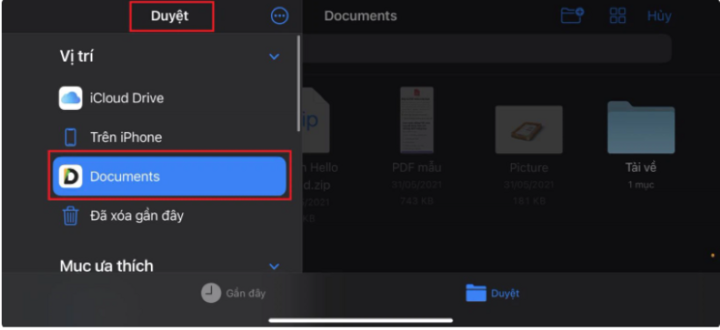
ขั้นตอนที่ 6: เลือก "ดาวน์โหลด" และเลือกเพลงที่คุณดาวน์โหลดในขั้นตอนที่ 2 จากนั้นลากไฟล์ลงในกล่องแก้ไข
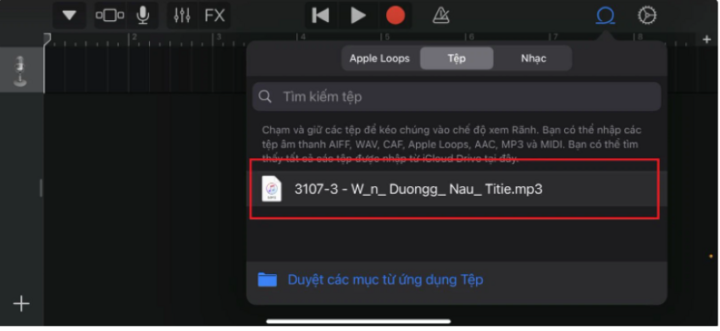
ขั้นตอนที่ 7: คุณสามารถปรับแต่งเพลงเพื่อให้ได้ส่วนที่ต้องการสร้างเสียงเรียกเข้าได้ง่ายๆ โดยการลากทั้งสองด้าน จากนั้นเลือกไอคอนรูปสามเหลี่ยม แล้วเลือก "เพลงของฉัน" เพื่อบันทึก
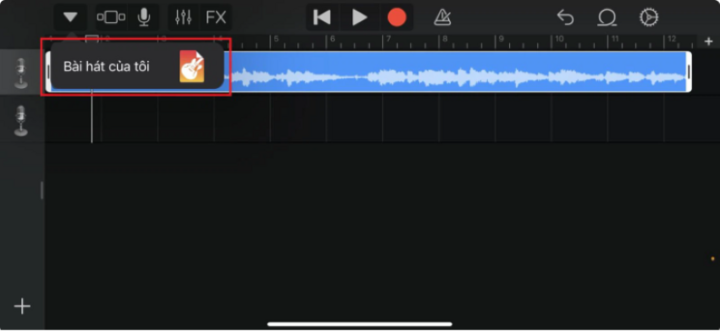
ขั้นตอนที่ 8: จากนั้น ให้ถือเพลงที่คุณเพิ่งบันทึกไว้ เลือก "แชร์" เลือก "เสียงเรียกเข้า" และเลือก "ส่งออกไปที่" เพื่อเสร็จสิ้น
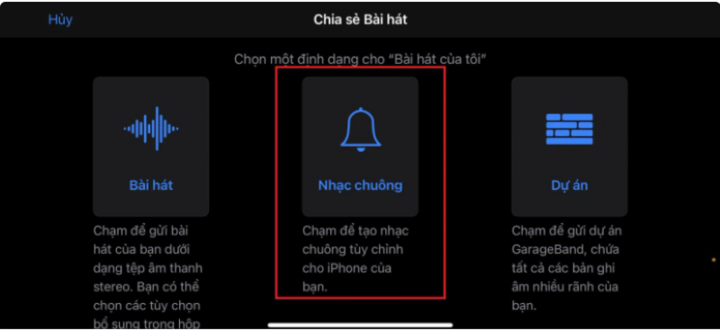
ด้านบนมีสองวิธีในการตั้งเสียงเรียกเข้า iPhone โดยใช้โทรศัพท์ของคุณ เพื่อช่วยเหลือเพื่อนๆ คุณสามารถดูวิธีเหล่านี้ได้ที่นี่ ขอให้คุณประสบความสำเร็จ!
แหล่งที่มา






























































































![[Infographic] ปี 2568 ผลิตภัณฑ์ 47 รายการจะบรรลุ OCOP ระดับชาติ](https://vphoto.vietnam.vn/thumb/402x226/vietnam/resource/IMAGE/2025/7/16/5d672398b0744db3ab920e05db8e5b7d)





การแสดงความคิดเห็น (0)